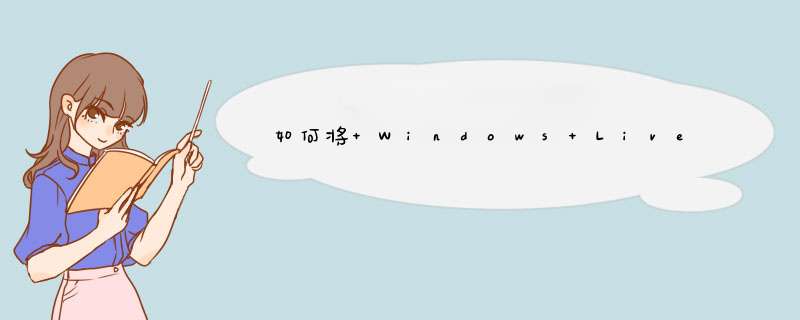
尽管 Microsoft Outlook 2010、Microsoft Office Outlook 2007、Microsoft Office Outlook 2003 和 Windows Live Mail 可以通过 Internet 发送和接收电子邮件,但是您无法将存储在这些程序中的信息自动同步。具体来说,存储在 Windows Live Mail 中的电子邮件无法自动在 Outlook 中使用。
Windows Live Mail - 给您的邮件添加签名
我们可以通过Windows Live Mail方便地给我们的邮件添加签名,并且设置了多个邮箱的时候,我们还可以分别给各个邮箱预设个人签名。
方法很简单:
1 打开Windows Live Mail,通过菜单栏的“工具”---“选项,点击”签名“选项卡
2 点击“新建“即可开始给我们的邮件新建默认签名
3 我们单击默认产生的签名Profile或者点击“重名名”即可修改签名Profile的名称
4 我们在文本框中即可输入预添加的签名内容 ,也可以将个性签名制作成txt或html的文件导入
5 我们的个人签名内容编辑成功后,只要签名设置中的“在所有待发邮件中添加签名”的选项选卡,Windows Live
Mail就会根据我们设置的个人签名内容,自动为我们发出的邮件添加个人签名了。当我们不再需要添加个人签名
时,也只需要将此选项取消即可。
签名设置中的选项“不在答复和转发的邮件中添加签名”可以决定是否只有发送除掉转发和回复的新建电子邮件 时
才添加签名,还是发送的所有邮件时均添加签名。
6 我们还可以同时建立多个个人签名,只需要通过将你要使用签名“设置默认值”即可。
7 当我们的Windows Live Mail设置了多个邮箱帐号的时候,我们可以给不同的邮箱进行签名设置。选中签名Profile
后,单击“高级”,在d出的已设置邮箱列表中选择要添加当前签名设置的一个或者多个邮箱。
而未单独设置过个人签名的邮箱都将默认自动选择添加默认签名。
8 即使我们没有选择给邮件自动添加签名,或者不在回复和转发邮件自动添加签名,我们在邮件编辑状态时,还是可以随时通过菜单中的“插入”->“签名”来插入签名,并且可以在预设的多个签名中进行选择。
一:将电子邮件从 Windows Live Mail 移动到 Microsoft Outlook:
1打开 Microsoft Outlook。
2打开 Windows Live Mail。
3在 Windows Live Mail 窗口中,单击“文件”按钮并选择“导出”,然后选择“电子邮件”。
4选择“Microsoft Exchange”作为格式,然后单击“下一步”。
5您将看到一条消息,表明所有电子邮件都将导出到 Microsoft Outlook 或 Microsoft Exchange,单击“确定”继续。
6您可以导出所有电子邮件文件夹,也可以使用“选择文件夹”选项选择要导出的相应文件夹。
7选择相应的选项后,单击“确定”并等待导出过程完成。
8出现“导出完成”对话框时,单击“完成”。
二:将联系人从 Windows Live Mail 导出到Outlook:
1打开 Windows Live Mail。
2单击“联系人”文件夹,然后单击“导出”。
3选择“逗号分隔值(CSV)”。
4在“CSV 导出”窗口中,单击“浏览”并选择“桌面”文件夹。
5在“文件名”中键入 WLMContacts,然后单击“保存”按钮。
6单击“下一步”并选择要导出的所有字段,单击“完成”按钮并等待导出过程完成。
注意:最常见的字段有“名”、“姓”、“电子邮件地址”和“电话号码”。如果您不确定这些信息,请选择所有字段。
以上就是关于如何将 Windows Live Mail 中的电子邮件导出到 Outlook 中全部的内容,包括:如何将 Windows Live Mail 中的电子邮件导出到 Outlook 中、如何获取Windows Live Mail 的数字签名、如何将win7系统windows live mail 中的邮件以及 联系人导出,然后导入到另外一台机子的outlook express等相关内容解答,如果想了解更多相关内容,可以关注我们,你们的支持是我们更新的动力!
欢迎分享,转载请注明来源:内存溢出

 微信扫一扫
微信扫一扫
 支付宝扫一扫
支付宝扫一扫
评论列表(0条)